什麼是清單和文件庫篩選窗格?
Applies To
SharePoint Server Subscription Edition SharePoint Server 2019 SharePoint in Microsoft 365 Microsoft Lists清單和文件庫篩選窗格可協助您尋找您要尋找的檔案或列表專案。 當您選取篩選條件時,不符的項目會從頁面上顯示的清單中移除。
開啟篩選窗格
若要開啟篩選窗格,請選擇清單或文件庫右上角的篩選圖示 
對於文檔庫,您可以篩選最近使用的檔案、檢視一或多個人員編輯的檔案,或只顯示特定類型的檔案,例如 Word 檔和 PowerPoint 投影片。
如果您的欄有五個以上的值,請選 取 [全部查看 ] 以開啟該欄的清單檢視。 如需詳細資訊,請參閱 使用篩選來修改 SharePoint 檢視。
附註: 篩選滑桿是設計來處理檢視中目前顯示的最新 300 個專案。
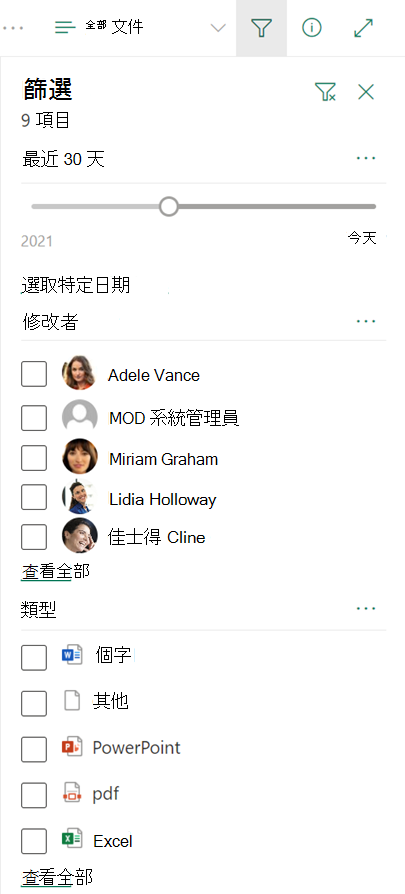
當您已篩選清單或文檔庫,並想要回到您開始的位置時,請在篩選窗格右上角選取清除篩選圖示 
篩選窗格如何與欄標題和檢視搭配運作
[篩選] 窗格可與您已經熟悉 SharePoint 功能搭配使用,例如欄標題和檢視。 視欄類型而定,您可能會看到要在欄標題下拉式清單中設定的篩選,或是若要開啟篩選窗格,請選取 [篩選依據]。 欄標題功能選取的篩選也會顯示在篩選窗格上。 反之亦然。 在篩選窗格上選取的項目會顯示在欄標題篩選選取範圍中。
![按兩下 [篩選依據] 開啟篩選面板](https://support.content.office.net/zh-tw/media/63426d06-3e53-48be-9001-2fe302624e6c.png)
檢視可讓您儲存篩選選項。
![按兩下 [另存新檔] 以儲存更新或新檢視](https://support.content.office.net/zh-tw/media/29025b63-15f2-4459-a18f-5b893207b550.png)
清單和文件庫的更多說明
您在這裡沒有看到答案嗎? 在 Microsoft Community 的 SharePoint 論壇中提出您的問題。
如需更多針對貴組織特定的協助,請連絡您的 IT 部門或系統管理員。 如果您是 SharePoint 管理員,您也可以在 Microsoft 365 系統管理中心 中開啟支援票證。










